计算机游戏会占用大量存储空间。某些游戏单个游戏甚至达到200 GB。尺寸如此之大(如果带宽有限),您不想浪费时间和数据重新下载游戏。
幸好,蒸汽 使得轻松实现将游戏从一个驱动器移到另一个驱动器。尽管此过程过去更加复杂,但Steam现在已将Steam库文件夹直接集成到客户端中。

如何将Steam游戏移至另一个驱动器
为了将Steam游戏 从一个驱动器移动到另一个驱动器,您将必须在目标驱动器上创建一个新的Steam库文件夹。为此,请打开Steam并选择设置>下载>Steam库文件夹。
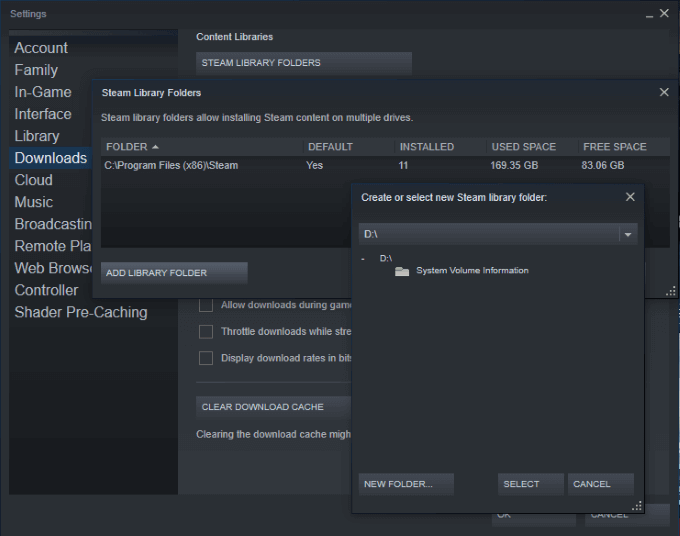
这将显示所有当前的Steam库文件夹及其位置。如果您以前从未做过,那么可能只有一个文件夹。点击窗口右下角的新建文件夹,然后选择目标位置。 Steam的默认下载目标是C:驱动器,因此您可能需要在新窗口中滚动。
选择目的地后,命名新文件夹。如果您不选择其他名称,则该名称默认为SteamLibrary。完成此过程后,您可以轻松移动游戏。
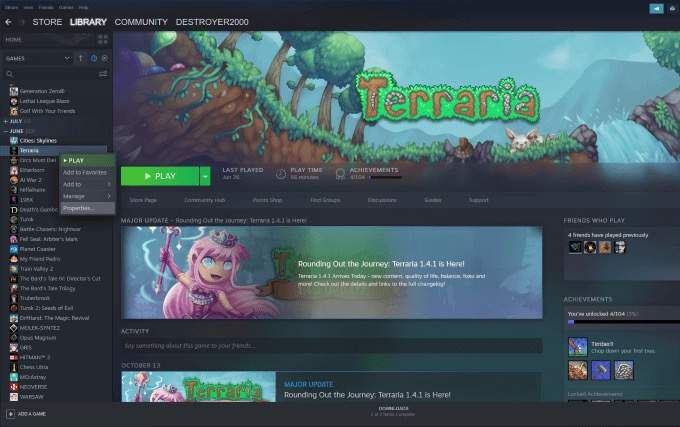
找到要移至另一个驱动器的游戏。右键单击游戏并选择属性,然后选择本地文件标签。在此标签底部,点击移动安装文件夹,然后选择要将游戏移动到的新文件夹。
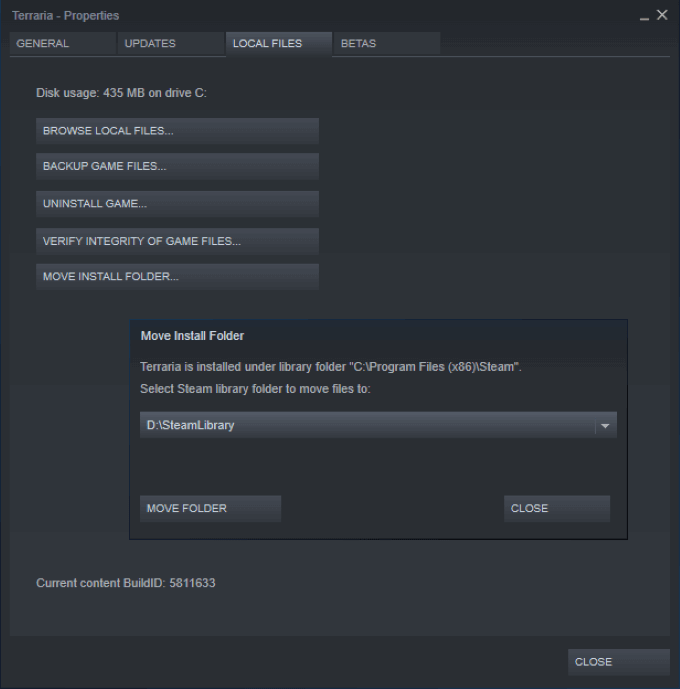
选择文件夹后,单击移动文件夹以开始该过程。根据游戏的大小,这可能需要几分钟。请记住,如果此文件夹位于外部驱动器上,则断开驱动器的连接将无法访问游戏。
将来安装游戏时,可以选择要安装到哪个驱动器。您经常玩的游戏应该放在主驱动器上,但是不经常玩的游戏是转到次要(潜在的外部 )驱动器的不错的选择,这样就不会使您的记忆混乱。
如何在多台计算机之间进行游戏
在某些情况下,某人可能会在多台计算机上进行游戏。也许您在大学宿舍里有一个钻机,在家里有一个钻机,或者您竞争激烈,但需要自己的Steam库进行比赛。无论出于何种原因,您都可以将整个库托管在外部驱动器上,并随身携带。
如果要将Steam库保存在外部硬盘驱动器上,则需要固态驱动器以加快加载速度。首先,请按照上述相同的步骤进行操作。打开Steam>设置>下载>Steam库文件夹。
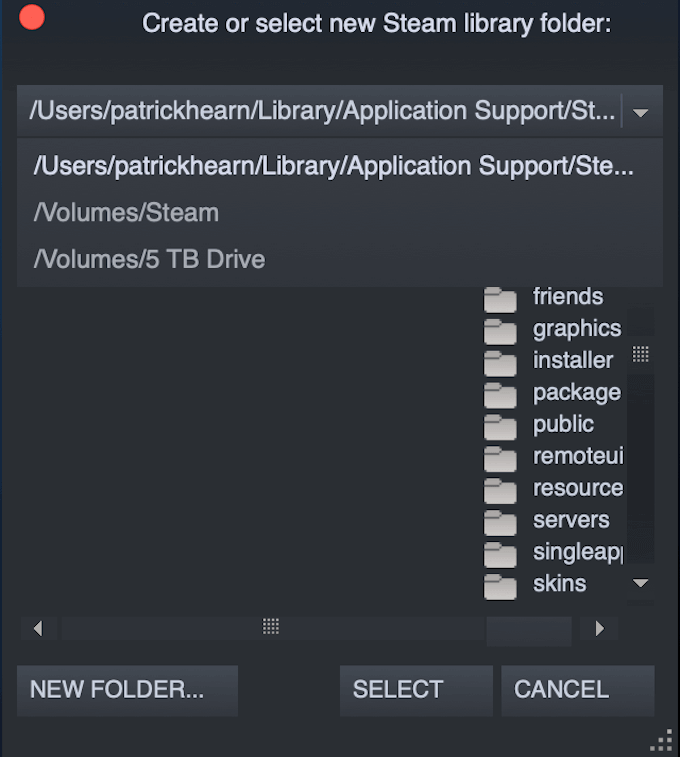
在外部驱动器上创建一个新的Steam库。将您的Steam游戏下载或复制到外部驱动器。完成此操作后,即可在任何PC上使用该驱动器。您将需要在新PC上安装Steam并将默认文件夹设置为外部驱动器。
要执行此操作,只需按照创建新文件夹的步骤操作,而不是创建一个新文件夹,而是选择现有文件夹和目标位置,然后单击选择。
有时,加载所有必需的文件可能需要几分钟,但是一旦游戏启动并运行,您应该可以几乎没有延迟地玩游戏。
为什么要移动Steam游戏
许多现代游戏PC都有两个驱动器:一个固态硬盘 ,用于存放操作系统和最常玩的游戏,传统硬盘驱动器上的非必需文件存储量要大得多。
如果您有一套核心的游戏花费了大部分时间在玩,那么这些是保留在主驱动器上的最佳游戏。但是,如果您想尝试其他游戏,但又不介意延长加载时间,则可以将它们放在辅助驱动器上。

这样,您最多-玩过的游戏加载速度更快,玩得更好,而您将不会花费大部分时间的游戏也不会占用固态硬盘的空间。如果您开始花更多的时间在辅助驱动器上玩游戏,则可以将它们移至主驱动器上-只是不用用尽所有存储空间。
为什么?固态驱动器负载为比传统硬盘快得多 。与传统SATA驱动器上的游戏相比,固态驱动器上的游戏将具有更短的加载时间和更好的性能。
如果您想找到一个有用的例子,请看一下任何开放世界的游戏。例如天际>。开放世界游戏的加载时间很长,但是固态硬盘减少了您等待的时间并增加了玩游戏的时间。